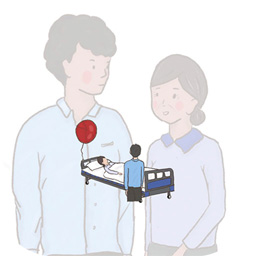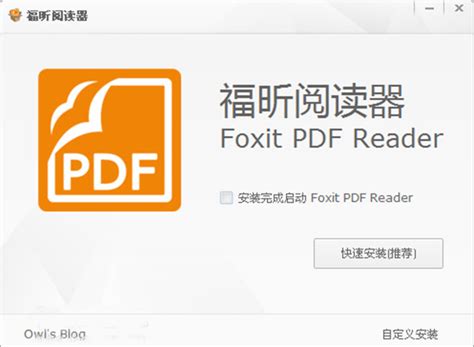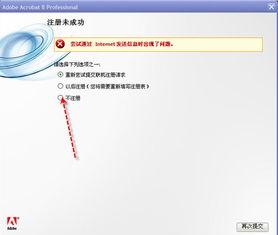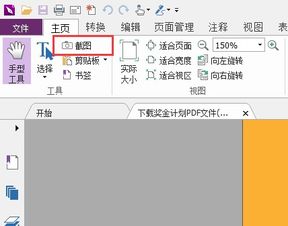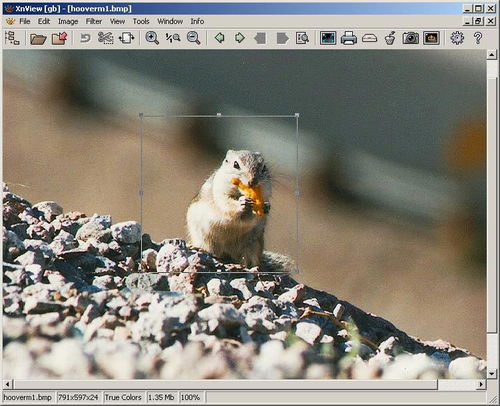轻松学会:如何将Adobe Reader设置为中文界面
Adobe Reader如何轻松设置为中文界面?详细步骤大揭秘!
在当今数字化的时代,PDF文档已经成为我们工作和学习中不可或缺的一部分。无论是查阅学术论文、签署合同文件,还是浏览电子书籍,Adobe Reader都以其强大的功能和广泛的兼容性赢得了广大用户的青睐。然而,对于很多新手用户来说,面对Adobe Reader的默认英文界面,往往会感到一头雾水,不知所措。别担心,今天我们就来详细讲解一下如何将Adobe Reader设置为中文界面,让你轻松上手,享受更便捷的阅读体验!

一、准备工作:安装Adobe Reader
首先,你需要在计算机上安装最新版本的Adobe Reader。为了确保软件的安全性和稳定性,强烈建议从Adobe的官方网站下载安装程序。你可以通过搜索引擎轻松找到Adobe的官方网站,并在其下载页面找到Adobe Reader的安装包。下载完成后,按照提示完成安装过程,即可成功安装Adobe Reader。

二、检查系统语言设置
在安装Adobe Reader之前或之后,确保你的计算机操作系统的语言设置为中文(简体或繁体)。这有助于Adobe Reader自动识别系统语言并显示为中文界面。如果你的计算机操作系统语言已经设置为中文,那么你可以跳过这一步。如果不是,那么你需要先更改操作系统的语言设置。具体操作方法因操作系统而异,你可以通过搜索引擎查找相关的教程。

三、设置Adobe Reader为中文界面
接下来,我们就来详细讲解一下如何将Adobe Reader设置为中文界面。
方法一:通过首选项设置
1. 打开Adobe Reader:双击桌面上的Adobe Reader图标,打开软件。
2. 进入首选项设置:在Adobe Reader的菜单栏中,找到并点击“编辑”(Edit)选项。在下拉菜单中,选择“首选项”(Preferences),或者直接使用快捷键Ctrl+K打开首选项设置窗口。
3. 找到语言设置:在首选项设置窗口中,找到并点击“国际”(International)或“语言”(Language)选项。具体名称可能因Adobe Reader的版本而异。
4. 选择中文语言:在语言设置界面中,你可以看到多种可选语言。从列表中找到并选择“中文(简体)”或“中文(繁体)”,具体取决于你的需求。
5. 保存设置:选择中文语言后,点击“确定”(OK)按钮保存设置。此时,Adobe Reader的界面语言将切换为所选的中文语言。为了确保语言设置生效,建议重新启动Adobe Reader。重新打开后,软件界面将以所选的中文语言显示。
方法二:与系统语言同步
如果你的计算机操作系统语言已经设置为中文,但Adobe Reader仍然显示英文界面,你可以尝试以下方法:
1. 打开Adobe Reader:同样地,双击桌面上的Adobe Reader图标,打开软件。
2. 进入首选项设置:在菜单栏中选择“编辑”(Edit)选项,然后在下拉菜单中选择“首选项”(Preferences)。
3. 找到语言设置:在首选项设置窗口中,找到并点击“语言”(Language)选项。
4. 同步系统语言:在语言设置界面中,找到“应用程序语言”(Application Language)选项。点击其右侧选项框的下拉按钮,选择“与系统语言相同”(Same as the operating system)。
5. 保存设置并重启:选择好选项后,点击“确定”(OK)按钮保存设置。然后关闭Adobe Reader并重新启动。重新打开后,软件界面将自动与系统语言同步,显示为中文界面。
四、注意事项与常见问题解答
1. 使用正版软件:请确保从官方网站下载并安装正版软件。使用盗版软件可能会导致语言设置无法生效或出现其他问题。
2. 更新软件版本:部分旧版本的Adobe Reader可能不支持中文语言设置。请确保使用的是最新版本的软件,以获得更好的功能和体验。你可以通过Adobe的官方网站或软件内的更新功能来检查并更新软件版本。
3. 操作系统差异:虽然Adobe Reader支持多种操作系统,但不同系统之间的语言设置方法可能存在差异。请根据你所使用的操作系统进行相应设置。
4. 语言包下载:在设置Adobe Reader中文语言时,确保计算机已连接到互联网。因为可能需要一些时间来下载和安装中文语言包。请耐心等待,不要中途关闭软件或断开网络连接。
5. 错误提示处理:在设置过程中,如果遇到错误提示,请仔细阅读提示信息,了解问题所在并进行相应处理。Adobe Reader官方网站提供了详细的帮助文档,其中包括语言设置相关问题的解决方法。你可以查阅相关文档,寻找解决方案。
6. 联系技术支持:如果以上方法均无法解决问题,你可以联系Adobe Reader的技术支持团队。提供详细的问题描述和相关信息,以便技术人员协助解决。
五、总结
通过以上步骤,你可以轻松地将Adobe Reader设置为中文界面,享受更便捷的阅读体验。无论是在工作还是学习中,掌握这一技能都将大大提高你的效率和舒适度。如果你在使用过程中遇到任何问题或困难,可以随时查阅Adobe Reader的帮助文档或联系技术支持以获得帮助。
Adobe Reader作为一款功能强大的PDF阅读器,不仅支持多种格式的文档打开和编辑,还提供了丰富的注释和分享功能。通过将其设置为中文界面,你将能够更轻松地掌握这些功能,并在工作和学习中发挥更大的作用。希望本文对你有所帮助,祝你使用愉快!
- 上一篇: 凉拌海蜇头的制作方法是什么?
- 下一篇: 打造高效千兆以太网线的制作指南
-
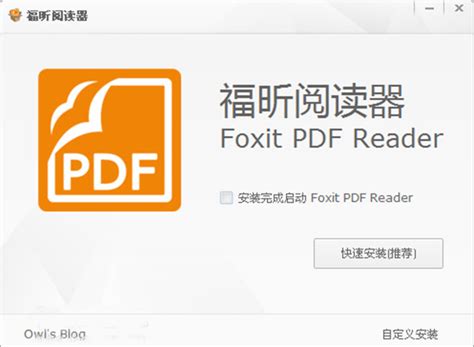 福昕阅读器7.1.5:轻松设置中文语言,畅享阅读新体验新闻资讯11-27
福昕阅读器7.1.5:轻松设置中文语言,畅享阅读新体验新闻资讯11-27 -
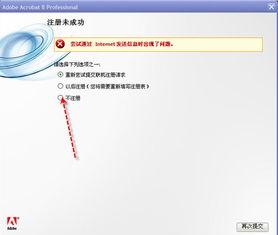 轻松实现:将Adobe Acrobat 8 Professional转换为中文版指南新闻资讯11-27
轻松实现:将Adobe Acrobat 8 Professional转换为中文版指南新闻资讯11-27 -
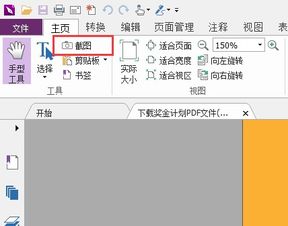 快速截取PDF内容的方法新闻资讯02-16
快速截取PDF内容的方法新闻资讯02-16 -
 轻松掌握!如何设置Aim Hero为中文界面新闻资讯11-21
轻松掌握!如何设置Aim Hero为中文界面新闻资讯11-21 -
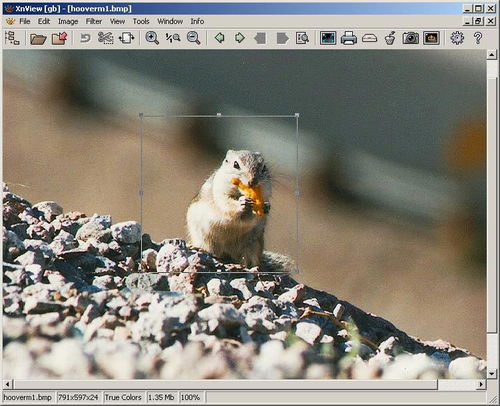 如何将xnview设置为中文界面?新闻资讯06-27
如何将xnview设置为中文界面?新闻资讯06-27 -
 《轻松学会!正当防卫4中文设置教程》新闻资讯12-21
《轻松学会!正当防卫4中文设置教程》新闻资讯12-21